Enscape è il software per il rendering in tempo reale, che negli ultimi anni ha creato un perfetto workflow di lavoro che permette di passare in pochi secondi dalle piattaforme di progettazione supportate – SketchUp, Revit, Rhino, Archicad e Vectorworks – alla renderizzazione sulla piattaforma.
Per ottenere rendering ancora più realistici vi proponiamo un approfondimento in cinque punti fondamentali descritti da Dan Stine, Director of Design Technology at Lake|Flato Architects per viste 3D degli interni di alta qualità.
Suggerimenti per creare un rendering realistico degli interni
1. Dai importanza all’illuminazione
La resa ottimale della luce naturale negli spazi indoor è fondamentale quando all’interno della scena ci sono finestre o lucernari. La posizione del progetto sulla terra e l’effettiva direzione del nord devono essere configurate correttamente, come le impostazioni del sole per la vista di Revit in 3D usata per l’avvio di Enscape.
In questo articolo viene approfondito come impostare la posizione geografica e il sole per il tuo strumento di progettazione

Per quanto riguarda invece l’illuminazione artificiale, è consigliabile usare la fotometria del produttore, ad esempio i file IES, se disponibili. Questo migliorerà il realismo della scena con una distribuzione precisa della luce. Per fare una prova, è possibile scaricare il file di esempio gratuito di Revit dalla galleria delle luci IES di Enscape. Nell’immagine di seguito è chiaro come le stesse tre famiglie di elementi luminosi ad incasso abbiano un effetto completamente diverso in base alla definizione fotometrica applicata.
Suggerimento Revit: una volta che un file IES è stato importato in un progetto/famiglia di Revit, il file originale non è più necessario. Inoltre, è consigliabile evitare di usare i file IES forniti con Revit perché sono datati e generici. Per i contenuti di Revit assicuratevi di impostare manualmente il colore iniziale (ovvero la temperatura colore) e la potenza iniziale (luminosità), anche quando si utilizza la fotometria.
Suggerimento SketchUp: per gli utenti di SketchUp, è possibile caricare un profilo IES tramite la finestra degli oggetti di Enscape cliccando su Load IES profile (Carica profilo IES). Per suggerimenti specifici sull’illuminazione in SketchUp, questo l’articolo dedicato: Procedure consigliate Enscape: Illuminazione in SketchUp.
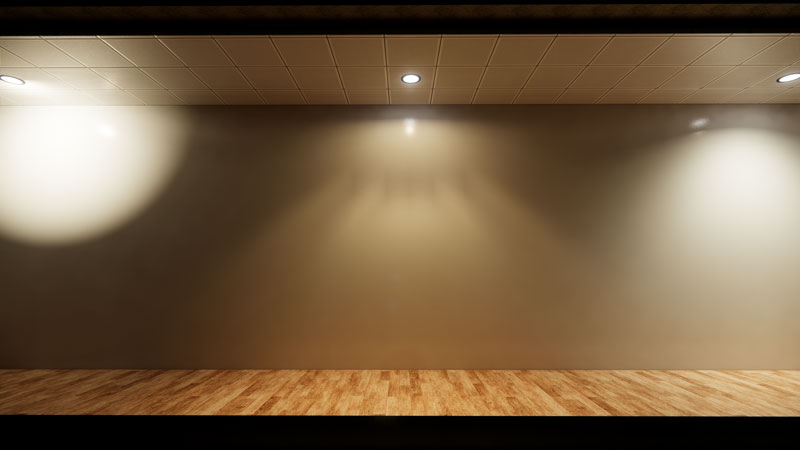
Durante le ore diurne, l’illuminazione elettrica su Escape potrebbe apparire spenta o sbiadita; l’illuminazione è sempre accesa all’interno di Enscape anche se potrebbe non sembrare così a causa del suo sistema di esposizione automatica. Vi consigliamo dunque di utilizzare il dispositivo di scorrimento Artificial Light Brightness (Luminosità della luce artificiale) nella finestra di dialogo Visual Settings (Impostazioni visive), notando la differenza tra l’impostazione predefinita e l’intensità massima.
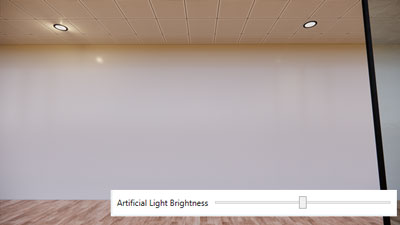
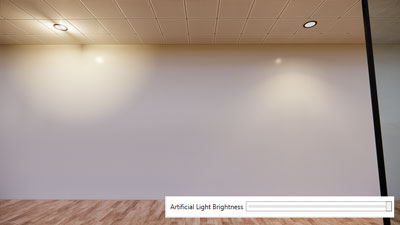
Leggi l’articolo: Procedure consigliate per l’esposizione e l’illuminazione degli ambienti in Enscape
2. Il ruolo chiave delle texture
Uno degli aspetti fondamentali è rendere realistica la matericità degli elementi. Per farlo è necessario “giocare” con le impostazioni delle texture. Ecco alcuni elementi da tenere presente:
Sbalzo: dare alle tue texture un’impressione di profondità per evitare che la superficie sembri in 2D. Spesso la stessa immagine usata per definire la texture può essere utilizzata anche per lo sbalzo; le mappe di spostamento a sbalzo e normali di Enscape sono disponibili nell’editor dei materiali.
Ruvidità: questa impostazione può essere usata per definire quanto è riflettente o lucido un materiale. L’uso di un’immagine permette alle diverse parti della stessa superficie di avere caratteristiche diverse; ad esempio, in un materiale con pannelli acustici per il soffitto, la griglia di supporto in metallo sarà più riflettente dei pannelli.
Riflessi: una superficie interamente riflettente è uno specchio che mostra gli oggetti vicini come riflessi.
Intagli: è bene ricordarsi di creare dei fori nella superfici di un determinato materiale per vedere dall’altra parte, con un effetto di perfetto realismo.

Per ottenere questi risultati è consigliabile scaricare gratuitamente texture di alta qualità; questi alcuni siti web per iniziare:

3. Rifletti sulla composizione
Questo è un punto sottovalutato ma fondamentale.
Prima di eseguire il rendering di una vista o di esportarlo in un file eseguibile, prendetevi un istante per osservare l’immagine nel suo complesso; potrebbe non essere facile riuscirci quando si è lavorato a lungo sui dettagli. Mentre si osserva l’immagine, è corretto riflettere su come la percepirebbe qualcun altro. Ci sono elementi che creano confusione sovrapponendosi o allineandosi a causa del punto di vista o della prospettiva? Oppure si crea una situazione potenzialmente poco chiara spostandosi di lato in una direzione? Assicurarsi sempre che il livello dello sguardo sia corretto; nel tempo può succedere di modificare per sbaglio questa impostazione mentre ci si sposta all’interno del modello.
Articolo di approfondimento: Procedure consigliate Enscape: Trovare la giusta prospettiva.

4. Aggiungi l’elemento umano
L’architettura nasce per le persone, quindi non dimenticatevi di inserirle nelle visualizzazioni di interni. Enscape continua ad aggiungere asset di alta qualità che possono essere utilizzati gratuitamente; è sufficiente trascinare l’asset prescelto dalla libreria nel proprio software di progettazione per vederlo apparire immediatamente in Enscape. Oltre alle persone, Enscape offre una serie di asset ultrarealistici per un tocco di vitalità ai rendering di interni, tra cui elementi di arredo, di illuminazioni e piante; inoltre nell’ultima versione rilasciata da Escape è possibile aggiungere asset personalizzati.
Per conoscere meglio questa libreria, questo l’articolo dedicato Procedure consigliate: Libreria di asset.
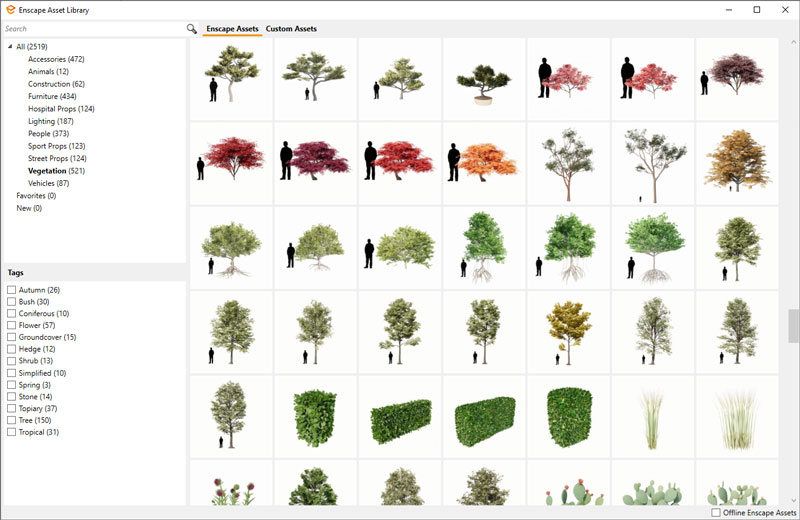
5. Prepara le impostazioni della tua videocamera
Un fotografo non si limita certo a puntare l’obiettivo e a premere un pulsante. Il suo lavoro è un equilibrio tra una personale visione artistica ed una attenzione alle regolazioni data da competenze tecniche. Enscape offre molte delle stesse impostazioni di una macchina fotografica, che è bene tenere presente nella preparazione di un rendering:
Campo visivo: l’impostazione predefinita di 90° di Enscape è perfetta per la navigazione sullo schermo. Però non è l’obiettivo che sceglierebbe un fotografo professionista di architettura. Provate ad avvicinarvi ai 50° per il rendering delle immagini fisse.
Profondità di campo: vedere tutti gli elementi dello sfondo non è sempre la scelta giusta. Attraverso questa impostazione è possibile applicare l’effetto flou agli elementi in primo/secondo piano e attirare più attenzione sul progetto.
Messa a fuoco: quando si ricorre alla profondità di campo, questa impostazione può essere regolata manualmente su zero sull’elemento più importante, che potrebbe essere una persona nella scena o uno specifico elemento del progetto.
Esposizione automatica: se la scena è troppo chiara o scura, è possibile usare questa impostazione per regolarla; è consigliabile stampare e visualizzare su un altro monitor l’immagine per trovare il giusto equilibrio.
Per i rendering degli interni in ambienti piccoli, potreste dover ricorrere a un campo visivo con un angolo più ampio. Tuttavia, questo rischia di far sembrare distorti gli elementi verticali; una possibile soluzione è quella di modificare l’impostazione Projection (Proiezione) su Two-Point (A 2 punti). In questo modo tutti gli elementi verticali della scena saranno perfettamente direzionali verso l’alto, tenendo però presente che questa soluzione non è sempre la migliore perché il risultato potrebbe essere poco realistico e far sembrare gli spazi più grandi della realtà.
*Se non diversamente indicato, tutti i passaggi qui sopra descritti valgono per tutte le piattaforme di progettazione supportate da Escape (SketchUp, Revit, Rhino, Archicad e Vectorworks)
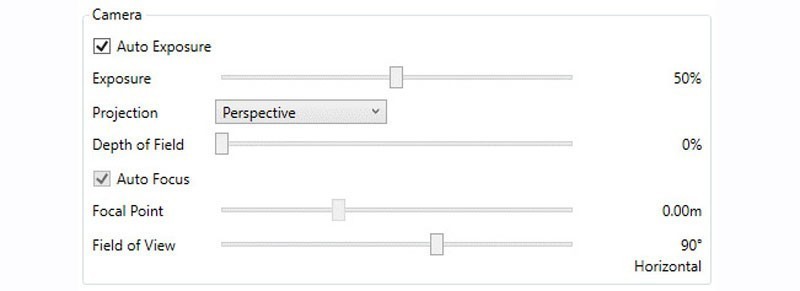
Conclusioni
Quando si tratta di rendering degli interni con Enscape, seguire i consigli su questi 5 aspetti fondamentali può davvero migliorare la qualità del risultato. Sia per uno studente alle prese con un progetto da mostrare a compagni e a professori, sia per un professionista che deve fare una presentazione ai clienti, si può avere la certezza che le idee progettuali saranno subito comprensibili in ogni dettaglio. Il risultato? Semplificazione del dialogo, approvazioni più rapide e clienti più soddisfatti.
fai subito una prova gratuita con Enscape
![]()
Enscape GmbH
An der RaumFabrik 33b
DE-76227 Karlsruhe
Germania

